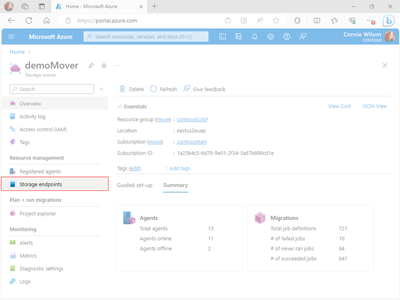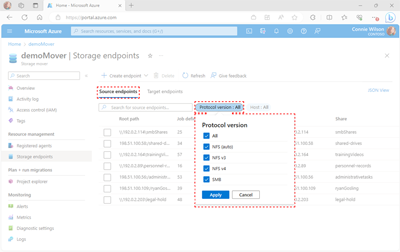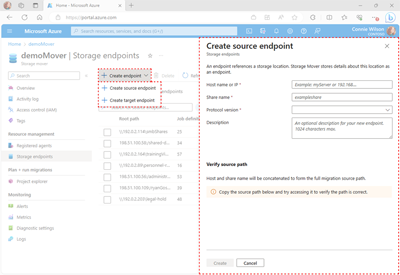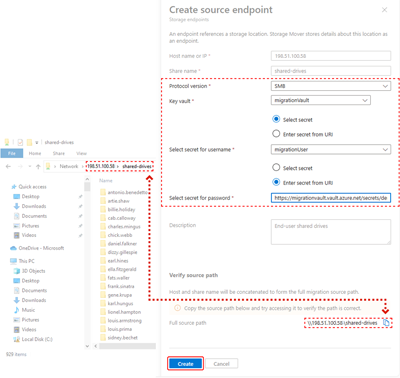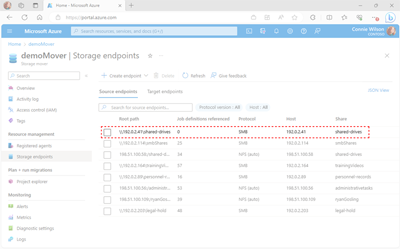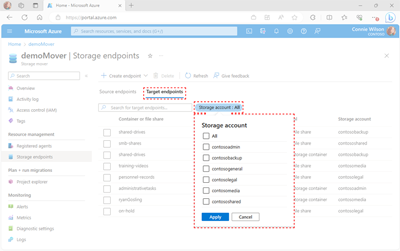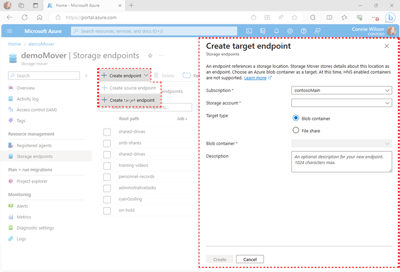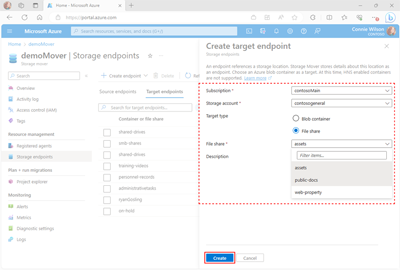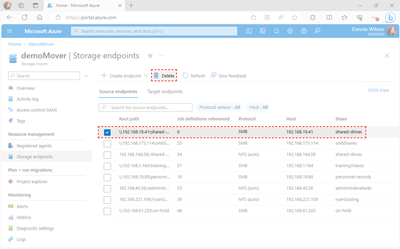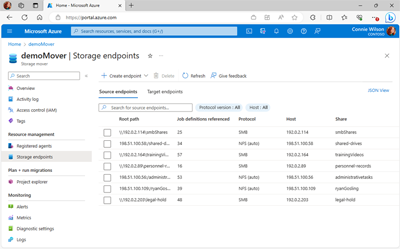Administración de puntos de conexión de Azure Storage Mover
Aunque el término punto de conexión se usa a menudo en las redes, se usa en el contexto del servicio Storage Mover para describir una ubicación de almacenamiento con un alto nivel de detalle.
Un punto de conexión del mover de almacenamiento es un recurso que contiene la ruta de acceso a una ubicación de origen o de destino y otra información pertinente. Los puntos de conexión se usan en la creación de una definición de trabajo para definir las ubicaciones de origen y destino de una operación de copia determinada. Solo se pueden usar determinados tipos de puntos de conexión como origen o destino, respectivamente. Por ejemplo, los datos contenidos en un punto de conexión de recurso compartido de archivos NFS (sistema de archivos de red) solo se pueden copiar en un contenedor de Blob Storage. De forma similar, las operaciones de copia con un destino de recurso compartido de archivos basado en SMB (bloque de mensajes del servidor) solo se pueden migrar a un recurso compartido de archivos de Azure,
Este artículo le guía por la creación y administración de puntos de conexión de Azure Storage Mover. Para seguir estos ejemplos, necesita un recurso de mover de almacenamiento de nivel superior. Si no ha creado uno, siga los pasos descritos en el artículo Creación de un recurso de Storage Mover antes de continuar.
Después de completar los pasos de este artículo, podrá crear y administrar puntos de conexión mediante Azure Portal y Azure PowerShell.
Introducción a los recursos de punto de conexión
Dentro de la jerarquía de recursos de Azure Storage Mover, se usa un proyecto de migración para organizar los trabajos de migración en tareas lógicas o componentes. A su vez, un proyecto de migración contiene al menos una definición de trabajo, que describe las ubicaciones de origen y destino del proyecto de migración. El artículo Descripción de la jerarquía de recursos de Storage Mover contiene información más detallada sobre las relaciones entre un objeto Storage Mover, sus puntos de conexión y sus proyectos.
Dado que una migración requiere un origen y un destino bien definidos, los puntos de conexión están primarios en el recurso de mover de almacenamiento de nivel superior. Esta ubicación permite reutilizar puntos de conexión en cualquier número de definiciones de trabajo. Aunque solo existe un único recurso de punto de conexión, las propiedades de cada punto de conexión individual pueden variar en función de su tipo. Por ejemplo, los recursos compartidos nfS (sistema de archivos de red), los recursos compartidos SMB y los puntos de conexión de contenedor de blobs de Azure Storage requieren información fundamentalmente diferente.
La versión actual de Azure Storage Mover admite migraciones de fidelidad completa para combinaciones específicas de pares de destino de origen. Use siempre la versión más reciente del agente para beneficiarse de estos orígenes y destinos admitidos:
| Protocolo de origen | Destino | Comentarios |
|---|---|---|
| Montaje SMB 2.x | Recurso compartido de archivos de Azure (SMB) | Actualmente no se admiten orígenes SMB 1.x ni recursos compartidos de archivos de Azure NFS. |
| Montaje NFS 3 y 4 | Contenedor de Azure Blob Storage | Los contenedores con la característica "Servicio de espacio de nombres jerárquico (HNS)" habilitada, se admiten y el conjunto de API REST de ADLS Gen2 se usa para la migración. |
Puntos de conexión de SMB
SMB usa el concepto de ACL (lista de control de acceso) y la autenticación basada en el usuario para proporcionar acceso a los archivos compartidos para los usuarios seleccionados. Para mantener la seguridad, Storage Mover se basa en la integración de Azure Key Vault para almacenar y controlar de forma segura el acceso a las credenciales de usuario y a otros secretos. Durante una migración, los recursos del agente de almacenamiento mover se conectan a los puntos de conexión de SMB con secretos de Key Vault en lugar de con credenciales codificadas de forma rígida no seguras. Este enfoque reduce considerablemente la posibilidad de que se filtren accidentalmente los secretos.
Una vez configurado el origen del recurso compartido de archivos local, agregue secretos para un nombre de usuario y una contraseña a Key Vault. Debe proporcionar tanto el nombre de Key Vault como el identificador uniforme de recursos (URI) y los nombres o URI de los secretos de credenciales al crear los puntos de conexión de SMB.
El acceso del agente tanto a key Vault como a los recursos de almacenamiento de destino se controla mediante el sistema de autorización RBAC (control de acceso basado en rol) de Azure. Este sistema permite definir el acceso en función de los atributos asociados a identidades administradas, entidades de seguridad y recursos. Es importante tener en cuenta que las asignaciones de roles de RBAC necesarias se aplican automáticamente cuando se crean puntos de conexión SMB en Azure Portal. Sin embargo, cualquier punto de conexión creado mediante programación requiere que realice manualmente las siguientes asignaciones:
| Rol | Resource |
|---|---|
| Usuario de secretos de Key Vault | El recurso de Key Vault que se usa para almacenar la credencial del origen de SMB |
| Colaborador con privilegios de datos de archivos de Storage | Recurso compartido de archivos de destino |
Hay muchos casos de uso que requieren conservar valores de metadatos, como marcas de tiempo de archivo y carpeta, ACL y atributos de archivo. Storage Mover admite el mismo nivel de fidelidad de archivos que el recurso compartido de archivos subyacente de Azure. Azure Files admite a su vez un subconjunto de las propiedades del archivo NTFS. En la tabla siguiente se representan metadatos comunes que se migran:
| Propiedad de metadatos | Resultado |
|---|---|
| Estructura de directorios | La estructura de directorios original del origen se conserva en el recurso compartido de destino. |
| Permisos de acceso | Los permisos en el archivo o directorio de origen se conservan en el recurso compartido de destino. |
| Vínculos simbólicos | Los vínculos simbólicos del origen se conservan y se asignan en el recurso compartido de destino. |
| Creación de marca de tiempo | La marca de tiempo de creación original del archivo de origen se conserva en el recurso compartido de destino. |
| Cambio de marca de tiempo | La marca de tiempo de cambio original del archivo de origen se conserva en el recurso compartido de destino. |
| Marca de tiempo modificada | La marca de tiempo modificada original del archivo de origen se conserva en el recurso compartido de destino. |
| Marca de tiempo de último acceso | Esta última marca de tiempo de acceso no se admite para un archivo o directorio en el recurso compartido de destino. |
| Otros metadatos | Se conservan otros metadatos del elemento de origen si el recurso compartido de destino lo admite. |
Puntos de conexión NFS
Con el protocolo NFS puede transferir archivos entre equipos que ejecutan Windows y otros sistemas operativos que no son Windows, como Linux o UNIX. La versión actual de Azure Storage Mover admite migraciones de recursos compartidos NFS en un dispositivo NAS o servidor dentro de la red solo a un contenedor de blobs de Azure.
A diferencia de SMB, NFS no utiliza el concepto de ACL ni la autenticación basada en el usuario. Esta diferencia permite acceder a los puntos de conexión NFS sin la integración de Azure Key Vault. Además, Storage Mover procesa los metadatos de forma diferente para los orígenes de montaje NFS y sus homólogos de destino del contenedor de blobs. En la tabla siguiente se identifican los resultados de los metadatos comunes encontrados durante la migración:
| Propiedad de metadatos | Resultado |
|---|---|
| Estructura de directorios | Los contenedores de blobs no tienen un sistema de archivos tradicional, sino que admiten "carpetas virtuales". La ruta de acceso de un archivo dentro de una carpeta se antepone al nombre de archivo y se coloca en una lista plana dentro del contenedor de blobs. Las carpetas vacías se representan como un blob vacío en el contenedor de destino. Al igual que con los archivos, los metadatos de la carpeta de origen se conservan en el campo de metadatos personalizados de este blob. |
| Permisos de acceso | Los permisos en el archivo de origen se conservan en metadatos de blobs personalizados, pero no funcionan como lo hacían en el origen. |
| Vínculos simbólicos | Se migra un archivo de destino si se puede resolver su vínculo simbólico. Un vínculo simbólico que no se puede resolver se registra como un archivo con errores. |
| Creación de marca de tiempo | La marca de tiempo original del archivo de origen se conserva como metadatos de blobs personalizados. La marca de tiempo nativa del blob refleja la hora en la que se migró el archivo. |
| Cambio de marca de tiempo | La marca de tiempo original del archivo de origen se conserva como metadatos de blobs personalizados. No hay ninguna marca de tiempo nativa de blob de este tipo. |
| Marca de tiempo modificada | La marca de tiempo original del archivo de origen se conserva como metadatos de blobs personalizados. La marca de tiempo nativa del blob refleja la hora en la que se migró el archivo. |
| Marca de tiempo de acceso por última vez | Esta marca de tiempo se conserva como metadatos de blobs personalizados si existe en el archivo de origen. No hay ninguna marca de tiempo nativa de blob de este tipo. |
| Otros metadatos | Otros metadatos se conservan en un campo de metadatos personalizado del blob de destino si existe en los elementos de origen. Solo se pueden almacenar 4 KiB de metadatos. Los metadatos de un tamaño mayor no se migran. |
Creación de un punto de conexión
Para poder crear una definición de trabajo, debe crear puntos de conexión para los orígenes de datos de origen y destino.
Importante
Si aún no ha implementado un recurso de Storage Mover mediante el proveedor de recursos, deberá crear el recurso de nivel superior antes de intentar los pasos descritos en este ejemplo.
Azure Storage Mover admite escenarios de migración mediante protocolos NFS y SMB. Los pasos para crear ambos puntos de conexión son similares. El diferenciador clave entre la creación de puntos de conexión habilitados para NFS y SMB es el uso de Azure Key Vault para almacenar la credencial compartida para los recursos SMB. Cuando se ejecuta un trabajo de migración, los agentes usan la credencial compartida almacenada en Key Vault. El acceso a los secretos de Key Vault se administra concediéndole una asignación de roles de RBAC a la identidad administrada del agente.
Creación de un punto de conexión de origen
Los puntos de conexión de origen identifican las ubicaciones desde las que se migran los datos. Los puntos de conexión de origen se usan para definir el origen de los datos especificados en el proyecto de migración. Azure Storage Mover controla las ubicaciones de origen en forma de recursos compartidos de archivos. Estas ubicaciones pueden residir en el almacenamiento conectado a la red (NAS), un servidor o incluso en una estación de trabajo. Los protocolos comunes para los recursos compartidos de archivos son SMB (bloque de mensajes del servidor) y NFS (sistema de archivos de red).
En los pasos siguientes se describe el proceso de creación de un punto de conexión de origen.
En Azure Portal, vaya a la página de recursos de Storage Mover. Seleccione Puntos de conexión de almacenamiento en el panel de navegación para acceder a los puntos de conexión.
En la página Puntos de conexión de almacenamiento, la vista Puntos de conexión de almacenamiento predeterminados muestra los nombres de los puntos de conexión de origen aprovisionados y un resumen de sus propiedades asociadas. Puede seleccionar Puntos de conexión de destino para ver los puntos de conexión de destino correspondientes. También puede filtrar los resultados aún más seleccionando la versión del protocolo o el filtro host y seleccionando la opción adecuada.
Seleccione Crear punto de conexión para expandir el menú Tipo de punto de conexión. Seleccione Crear punto de conexión de origen para abrir el panel Crear punto de conexión de origen, como se muestra en la imagen siguiente.
En el panel Crear punto de conexión de origen, proporcione valores para los valores de Nombre de host o IP o Nombre de recurso compartido necesarios. El valor de nombre de host o dirección IP debe ser una dirección IPv4 o un dominio completo o nombre de host.
Importante
En función de la configuración de DNS, es posible que tenga que usar el nombre de dominio completo (FQDN) en lugar del nombre de host.
También puede agregar un valor description opcional de hasta 1024 caracteres de longitud. A continuación, seleccione Versión de protocolo para expandir el menú de selección de protocolo y seleccione la opción adecuada para el destino de origen.
Los agentes de mover de almacenamiento usan secretos almacenados en Key Vault para conectarse a los puntos de conexión de SMB. Al crear un punto de conexión de origen de SMB, debe proporcionar tanto el nombre de Key Vault que contiene los secretos como los nombres de los secretos.
En primer lugar, seleccione Almacén de claves para expandir el menú y seleccione el nombre del almacén de claves que contiene los secretos. Puede proporcionar un valor con el que filtrar la lista de almacenes de claves si es necesario.
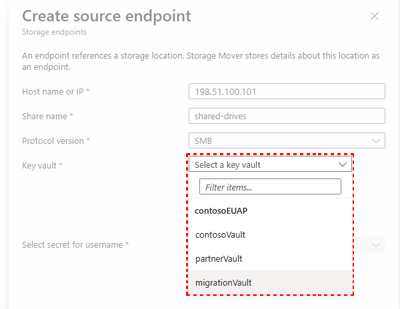
Después de seleccionar el almacén de claves adecuado, puede proporcionar valores para el secreto selecto obligatorio para el nombre de usuario y Seleccionar secreto para los campos de contraseña . Estos valores se pueden proporcionar proporcionando el URI a los secretos o seleccionando los secretos de una lista. Seleccione el botón Seleccionar secreto para habilitar el menú y seleccione los valores de nombre de usuario y contraseña. Como alternativa, puede habilitar la opción Entrar secreto desde el URI y proporcionar el URI adecuado al nombre de usuario y al secreto de contraseña.
Los valores de host y nombre de recurso compartido se concatenan para formar la ruta de acceso de origen de migración completa. El valor de ruta de acceso se muestra en el campo Ruta de acceso de origen completa. Copie la ruta de acceso proporcionada y compruebe que puede acceder a ella antes de confirmar los cambios. Por último, después de confirmar que todos los valores son correctos y que puede acceder a la ruta de acceso de origen, seleccione Crear para agregar el nuevo punto de conexión.
El nuevo punto de conexión se implementa y ahora aparece en la lista de puntos de conexión de origen, como se muestra en la siguiente imagen de ejemplo.
Creación de un punto de conexión de destino
Los puntos de conexión de destino identifican las ubicaciones a las que se migran los datos. Azure ofrece varios tipos de almacenamiento en la nube. Un aspecto fundamental de las migraciones de archivos a Azure es determinar qué opción de almacenamiento de Azure es la adecuada para los datos. El número de archivos y carpetas, su estructura de directorios, protocolo de acceso, fidelidad de archivos y otros aspectos son entradas importantes en un diseño completo de soluciones en la nube.
Si necesita ayuda para elegir el almacenamiento de destino de Azure adecuado para el diseño de la solución en la nube, consulte el artículo Aspectos básicos de la migración a la nube.
En los pasos siguientes se describe el proceso de creación de un punto de conexión de destino.
En Azure Portal, vaya a la página de recursos de Storage Mover. Seleccione Puntos de conexión de almacenamiento en el panel de navegación para acceder a los puntos de conexión.
En la página Puntos de conexión de almacenamiento, la vista Puntos de conexión de almacenamiento predeterminados muestra los nombres de los puntos de conexión de origen aprovisionados y un resumen de sus propiedades asociadas. Seleccione Puntos de conexión de destino para ver los puntos de conexión de destino existentes. Puede filtrar aún más los resultados seleccionando el filtro de la cuenta de almacenamiento y la opción adecuada.
Seleccione Crear punto de conexión para expandir el menú Tipo de punto de conexión. Seleccione Crear punto de conexión de destino para abrir el panel Crear punto de conexión de destino, como se muestra en la imagen siguiente.
En el panel Crear punto de conexión de destino, seleccione la suscripción y la cuenta de almacenamiento de destino en las listas Suscripción y Cuenta de almacenamiento, respectivamente. A continuación, seleccione la opción Tipo de destino correspondiente al punto de conexión de destino.
La versión actual de Azure Storage Mover admite migraciones de fidelidad completa para combinaciones específicas de pares de destino de origen. Use siempre la versión más reciente del agente para beneficiarse de estos orígenes y destinos admitidos:
Protocolo de origen Destino Comentarios Montaje SMB 2.x Recurso compartido de archivos de Azure (SMB) Actualmente no se admiten orígenes SMB 1.x ni recursos compartidos de archivos de Azure NFS. Montaje NFS 3 y 4 Contenedor de Azure Blob Storage Los contenedores con la característica "Servicio de espacio de nombres jerárquico (HNS)" habilitada, se admiten y el conjunto de API REST de ADLS Gen2 se usa para la migración. En función del tipo de destino que elija, seleccione el contenedor de blobs o el recurso compartido de archivos en la lista desplegable correspondiente. Por último, puede agregar un valor description opcional para el destino de hasta 1024 caracteres de longitud y seleccionar Crear para implementar el punto de conexión.
El nuevo punto de conexión se implementa y ahora aparece en la lista de puntos de conexión, como se muestra en la imagen de ejemplo siguiente.
Visualización y edición de las propiedades de un punto de conexión
Según el caso de uso, es posible que tenga que recuperar un punto de conexión específico o una lista completa de todos los recursos del punto de conexión. También es posible que tenga que agregar o editar la descripción de un punto de conexión.
Siga los pasos de esta sección para ver los puntos de conexión accesibles para el recurso de Storage Mover.
Para crear un punto de conexión mediante La navegación a Azure Portal, vaya a la página de recursos de Storage Mover . Seleccione Puntos de conexión de almacenamiento en el panel de navegación para acceder a los puntos de conexión, como se muestra en la imagen de ejemplo.
En la página Puntos de conexión de almacenamiento, la vista Puntos de conexión de almacenamiento predeterminados muestra los nombres de los puntos de conexión de origen aprovisionados y un resumen de sus propiedades asociadas. Para ver el punto de conexión de destino aprovisionado, seleccione Puntos de conexión de destino. Puede filtrar aún más los resultados seleccionando los filtros de protocolo o host y la opción correspondiente.
En este momento, Azure Portal no admite la modificación directa de los puntos de conexión aprovisionados. Sin embargo, la descripción de un punto de conexión se puede modificar mediante Azure PowerShell siguiendo este ejemplo. Los recursos de punto de conexión que requieren la actualización en Azure Portal deben eliminarse y volver a crearse.
Eliminar un extremo
La eliminación de un recurso de punto de conexión debe ser una aparición relativamente poco frecuente en el entorno de producción, aunque puede haber ocasiones en las que pueda resultar útil. Para eliminar un recurso de punto de conexión de Storage Mover, siga el ejemplo proporcionado.
Advertencia
La eliminación de un punto de conexión es una acción permanente y no se puede deshacer. Es una buena idea asegurarse de que está preparado para eliminar el punto de conexión, ya que no podrá restaurarlo más adelante.
Para eliminar un punto de conexión mediante Azure Portal, vaya a la página de recursos del mover de almacenamiento. Seleccione Puntos de conexión de almacenamiento en el panel de navegación para acceder a los puntos de conexión, como se indica en la imagen siguiente.
La vista de puntos de conexión de origen predeterminado muestra los nombres de los puntos de conexión de origen aprovisionados y un resumen de sus datos asociados. Puede seleccionar el filtro Puntos de conexión de destino para ver los puntos de conexión de destino correspondientes.
Busque el nombre del punto de conexión que desea eliminar y active la casilla correspondiente. Después de comprobar que ha seleccionado el punto de conexión adecuado, seleccione Eliminar como se muestra en la siguiente imagen.
El nuevo punto de conexión se elimina y ya no aparece en la lista de puntos de conexión, como se muestra en la imagen de ejemplo siguiente.
Pasos siguientes
Cree un proyecto para intercalar los distintos recursos compartidos de origen que se deben migrar juntos.